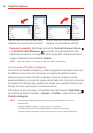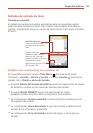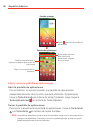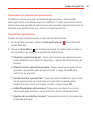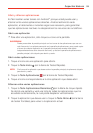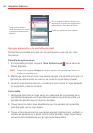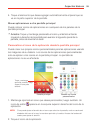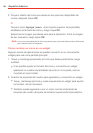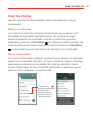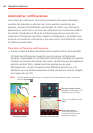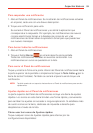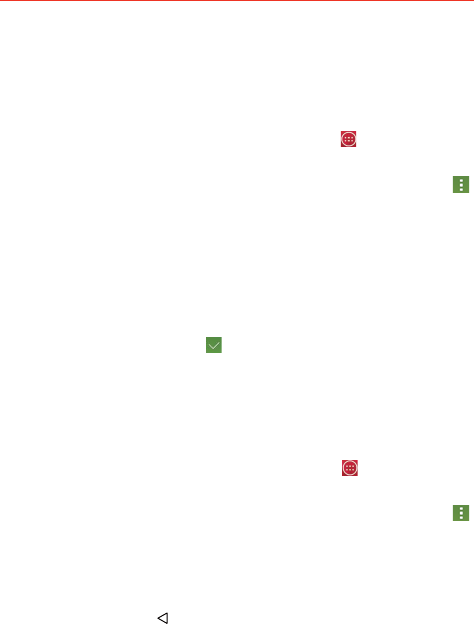
32
Aspectos básicos
Reordenar los iconos de la pantalla de aplicaciones
Puede reconfigurar el orden de los iconos en la pantalla de aplicaciones
para proporcionar un acceso más conveniente a las aplicaciones que usa
más.
1. En la pantalla principal, toque la Tecla Aplicaciones
(en la barra de
Teclas Rápidas).
2. Toque la ficha Aplicaciones (si necesario) luego toque el icono Menú
(en la esquina superior derecha de la pantalla) y toque Editar/Desinstalar
aplicaciones.
3. Toque y mantenga presionado el icono de la aplicación que desee mover,
luego arrástrelo a la nueva posición y levante el dedo. Los iconos
restantes se mueves a la derecha.
NOTA Si arrastra el icono de aplicación encima de otro icono de aplicación, crea una carpeta
con ambas aplicaciones en ella.
4. Toque el icono de verificación (en la esquina superior derecha de la
pantalla) para salir y guardar.
Revisar la información de la aplicación
Para revisar la información de los detalles de una aplicación desde la
pantalla de aplicaciones:
1. En la pantalla principal, toque el icono Aplicaciones
(en la Barra de
toque rápido).
2. Toque la ficha Aplicaciones (si necesario) luego toque el icono Menú
(en la esquina superior derecha de la pantalla) y toque Editar/Desinstalar
aplicaciones.
3. Toque cualquier icono de aplicaciones para mostrar una cuadro de
diálogo con información, luego toque OK para cerrarlo.
4. Toque la Tecla Volver
(en la Barra de toque rápido) para volver a la
pantalla de aplicaciones para salir.
NOTA Acceda a la etiqueta Widgets y toque Desinstalar para mostrar el cuadro de información
del widget.